打印时应用防止未经授权复印功能
您可以在打印文本下嵌入警告文本(如“非法复印”),以防止未经授权复印机密文件(防止未经授权复印图案)。您还可以指定用灰色填充打印文件(复印数据安全性)。

启用“防止未经授权复印”时无法选择“节省碳粉”功能。
防止未经授权复印总结
防止未经授权复印包含两个功能:“防止未经授权复印图案”和“复印数据安全性”。如果对用防止未经授权复印打印的文件进行复印,结果如下:
防止未经授权复印图案
打印文件中将嵌入未经授权复印防止文本或图案。嵌入的文本或图案以浅色打印。如果文件已复印,则警告文本或图案会变暗。
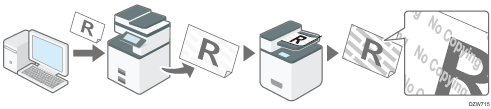
复印数据安全性
打印文件中将嵌入未经授权复印防止文本。嵌入的文本以浅色打印。如果文件已复印,结果如下:
如果文件由配备了复印数据安全性模块的复印机复印,则复印文件中的图像和文本将转换为灰色叠印。文件的内容将隐藏,以防止复印或泄露。
如果文件由未配备复印数据安全性模块的复印机复印,则复印文件上将出现嵌入的文本。此功能使文件内容难以阅读,或用警告文本吸引用户的注意,以防止未经授权复印或使用。
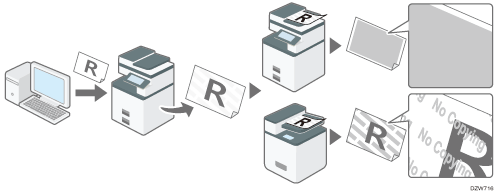

“防止未经授权复印”无法防止所有情况下的信息泄漏。
制造商对打印图案外观和其他复印保护功能不提供任何保证。根据所使用的纸张质量、机器型号和设置,打印图案的外观和防止未经授权复印的执行效果可能会有所不同。
对于因使用或无法使用防止未经授权复印打印图案而带来的任何损害,制造商概不负责。

使用复印数据安全性采用下列纸张进行打印。
普通纸
白度为70%或以上的再生纸
B5尺寸或以上
要在复印数据安全中将图像和文本转换为灰色叠印,请在MFP中指定该设置。
防止未经授权复印图案的图像在复印时可能会呈现不均匀的浓度。在这种情况下,请将原稿类型更改为[文本]或[照片]。
打印指定防止未经授权复印的文件(Windows)
在[详细的设置]选项卡的[效果]菜单中配置打印设置。
 在计算机上打开要打印的文件,然后从应用程序的打印菜单中显示打印机驱动程序的设置画面。
在计算机上打开要打印的文件,然后从应用程序的打印菜单中显示打印机驱动程序的设置画面。
 指定纸张尺寸、纸张类型、打印方向和其他设置。
指定纸张尺寸、纸张类型、打印方向和其他设置。
 在[详细的设置]选项卡的[效果]菜单上,选中[防止未经授权复印]>复选框并指定防止未经授权复印的类型。
在[详细的设置]选项卡的[效果]菜单上,选中[防止未经授权复印]>复选框并指定防止未经授权复印的类型。
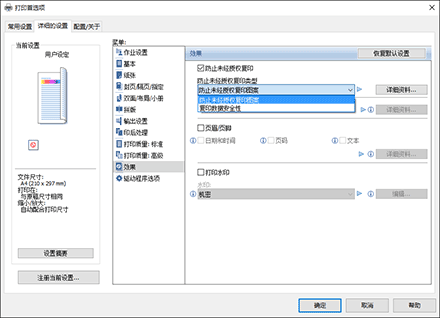
防止未经授权复印图案:单击[详细资料]指定要嵌入到文件中的文本或掩码图案。
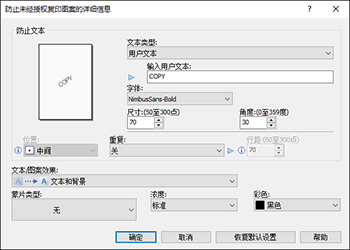
复印数据安全性:单击[详细资料]选择要嵌入到文件中的文本。
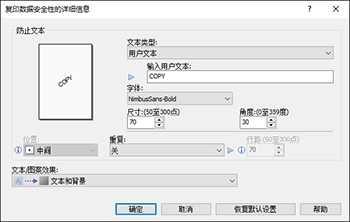
 完成配置后,单击[确定]以打印。
完成配置后,单击[确定]以打印。

在双面打印期间可能无法正确地执行防止未经授权复印,因为在扫描时可能会获得原稿背面的文本或图案。
打印指定防止未经授权复印的文件(OS X/macOS)
在[防止未经授权复印]中指定设置。
 在计算机上打开要打印的文件,然后从应用程序的打印菜单中显示打印机驱动程序的设置画面。
在计算机上打开要打印的文件,然后从应用程序的打印菜单中显示打印机驱动程序的设置画面。
 指定纸张尺寸、方向、纸张类型和其他设置。
指定纸张尺寸、方向、纸张类型和其他设置。
 在[防止未经授权复印]中选择防止类型。
在[防止未经授权复印]中选择防止类型。
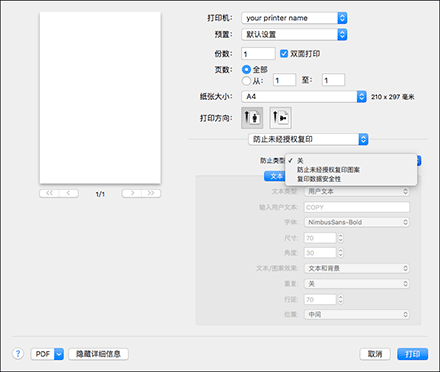
防止未经授权复印图案:在[文本]或[图案]选项卡上指定要嵌入到文件中的文本或掩码图案。
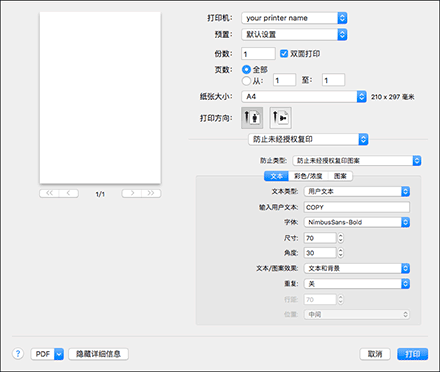
复印数据安全性:指定要嵌入到文件中的文本。
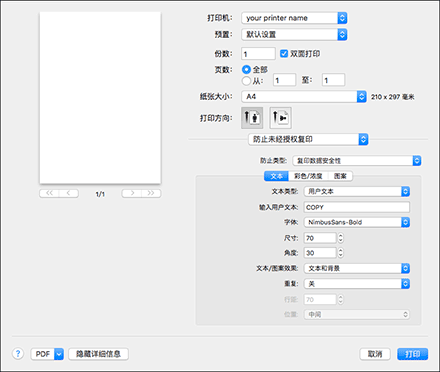
 完成配置后,单击[打印]以进行打印。
完成配置后,单击[打印]以进行打印。

在双面打印期间可能无法正确地执行防止未经授权复印,因为在扫描时可能会获得原稿背面的文本或图案。
